
جدول المحتويات:
- مؤلف John Day [email protected].
- Public 2024-01-30 07:36.
- آخر تعديل 2025-01-23 12:53.

يوفر نظام مراقبة درجة الحرارة رؤى قيمة في كل من البيئات التجارية والصناعية لتقليل أوجه القصور أو الحفاظ على جودة المنتجات وجودتها. ماذا لو أخبرتك أنه يمكنك مراقبة درجة حرارة قبو النبيذ الخاص بك أو حوض السمك الخاص بأسرتك في المنزل باستخدام نفس الجهاز. علاوة على ذلك ، ماذا لو أخبرتك أنه يمكن استخدام نفس الجهاز لمراقبة درجات حرارة الهواء والسائل في مصنعك أيضًا؟ لقد جعل صانعو عالمنا هذا ممكنًا وهذا الدليل موجود هنا للمساعدة في إطلاق مبادراتك الخاصة في المنزل أو في أرض المتجر.
سيكون هذا الدليل هو البرنامج التعليمي الخاص بك لنظام بسيط لمراقبة درجة الحرارة DIY وهو أيضًا مقاوم للماء للإقلاع. باستخدام Raspberry Pi و Ubidots ، سنوضح لك كيفية توصيل Pi وعرض مقاييس نظام درجة الحرارة في الوقت الفعلي. باستخدام Ubidots ، يمكنك أيضًا إنشاء رسائل بريد إلكتروني أو أحداث SMS لضمان بقاء "المتغير" (في هذه الحالة ، درجة الحرارة) ضمن مجموعة من الحدود المحددة التي تحددها لك لضمان جودة وكفاءة ظروف نظامك.
بالنسبة لهذا المشروع ، سنستخدم إصدارًا مكونًا من سلك واحد ومقاوم للماء من مستشعر DS18B20. ما هو 1-wire؟ إنه بروتوكول اتصال يجعل توصيل مستشعرات إنترنت الأشياء الخاصة بك أبسط من خلال تجميع كل الكابلات في سلك واحد (… حسنًا في الواقع ثلاثة ، اثنان عبارة عن توصيلات أرضية وتوصيلات طاقة للطاقة ، والثالث هو السلك الأول لنقل البيانات).
ملاحظة مهمة: مستشعر درجة الحرارة بسلك واحد له إصدارات مختلفة للبيع ؛ واحد بمقاوم مدمج في المستشعر والآخر بدونه. عند شراء أجهزتك أو إعدادها ، من الأفضل التأكد من توافق أجهزتك وأجهزة الاستشعار قبل المضي قدمًا في هذا البرنامج التعليمي.
الخطوة 1: المتطلبات
- نموذج Raspberry Pi 3 (تم تكوينه بالفعل)
- مستشعر درجة الحرارة بسلك واحد - DS18B20
- حساب Ubidots - أو - ترخيص STEM
الخطوة 2: إعداد الأسلاك

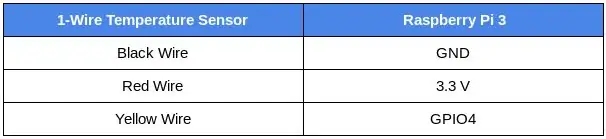
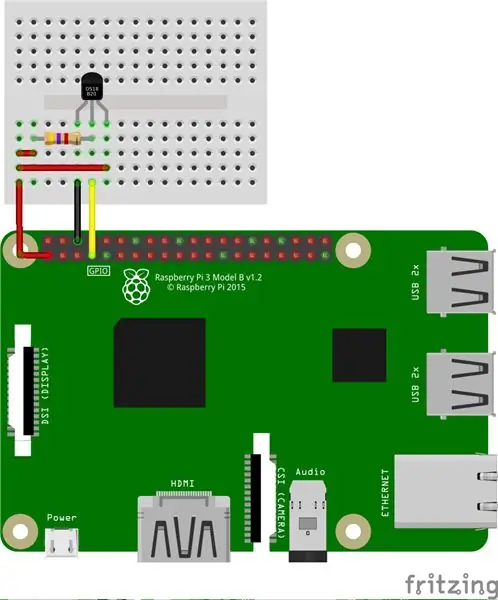
كما ذكرنا سابقًا ، يُباع مستشعر درجة الحرارة OneWire بإصدارات مختلفة تحتوي على مقاومات. في هذا البرنامج التعليمي ، سوف نوضح كلا الإصدارين - مع أو بدون المقاوم. بغض النظر عن اختيارك لنظامك ، تأكد من إعادة التحقق من أي اتصالات تستند بشكل صحيح إلى الرسوم البيانية والصور أدناه.
مع المقاوم متكامل - مع موصل البستان
يرجى اتباع الجدول والصورة أعلاه لإجراء التوصيلات الصحيحة لمستشعر درجة حرارة OneWire الخاص بك مع المقاوم.
نصيحة: Arduberry هي حملة جديدة في Kickstarter ، والتي توفر طريقة بسيطة وغير مكلفة لجلب دروع Arduino إلى Raspberry Pi. هذا الخيار المذهل هو الطريقة السهلة لبدء توصيل مستشعرات البستان باستخدام درع Arduino Grove. لمزيد من المعلومات حول هذا الموضوع ، يرجى الرجوع إلى campaing:)
بدون مقاومة متكاملة - بدون موصل بستان
يتم استخدام المقاوم في هذا الإعداد كسحب لخط البيانات ، ويجب توصيله بين سلك البيانات وسلك الطاقة. هذا يضمن أن خط البيانات عند مستوى منطقي محدد ، ويحد من التداخل الناجم عن الضوضاء الكهربائية إذا ترك دبوسنا عائمًا.
استخدم المقاوم 4.7kΩ (أو 10kΩ) واتبع الرسم البياني أعلاه لعمل التوصيلات الصحيحة. لاحظ أن الدبابيس المتصلة في Raspberry Pi هي نفسها المستخدمة في الجدول.
الخطوة 3: إعداد المستشعر
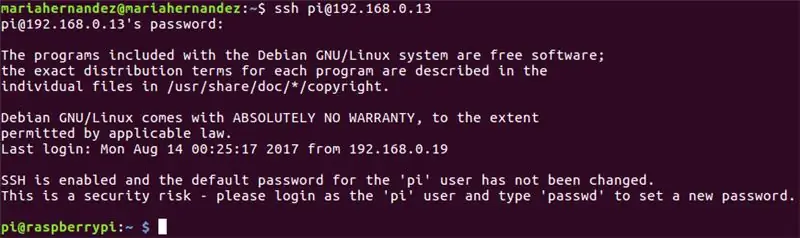
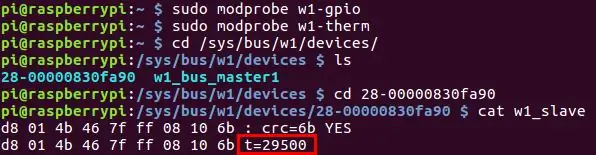
1. مع اتصال Raspberry Pi الخاص بك بالإنترنت ، تحقق من عنوان IP المخصص للوصول إلى اللوحة باستخدام ssh في محطة الكمبيوتر الخاصة بك:
ssh pi @ {IP_Address_assigned}
إذا لم تكن قد قمت بالفعل بتكوين بيانات اعتماد Raspberry Pi ، فلاحظ أنه سيتعين عليك استخدام بيانات الاعتماد الافتراضية المقدمة:
- اسم المستخدم: بي
- كلمة المرور: التوت
عندما يتم تكوين pi وتوصيله بشكل صحيح ، يصبح مستخدم الجهاز الطرفي مدرجًا على النحو التالي: pi @ raspberrypi
2. لنقم الآن بترقية بعض الحزم وتثبيت pip ، مدير حزم Python. انسخ والصق الأوامر التالية في جهازك الطرفي واضغط على "إدخال" بعد كل منهما لتشغيل الأوامر.
sudo apt-get update> sudo apt-get Upgrade
sudo apt-get install python-pip python-dev build-ضروريًا
3. بعد ذلك ، قم بتثبيت مكتبة الطلبات ، وهي مكتبة بايثون شائعة تعمل على تبسيط إجراء طلبات HTTP. انسخ والصق الأوامر التالية في جهازك الطرفي واضغط على "إدخال" ، ثم قم بتشغيل الأمر.
طلبات تثبيت $ pip
4. يأتي Raspberry Pi مزودًا بمجموعة من برامج التشغيل للتواصل. في هذه الحالة ، لكي نتمكن من تحميل برنامج تشغيل مستشعر السلك الأول على دبابيس GPIO ، يتعين علينا استخدام هذين المحركين أدناه. لذلك يتم تخزين برامج التشغيل هذه كوحدات قابلة للتحميل ويتم استخدام وحدة الأوامر لتشغيلها في Linux kernel عند الحاجة.
قم بتشغيل الأوامر أدناه:
$ sudo modprobe w1-gpio> $ sudo modprobe w1-therm
5. الآن ، نحتاج إلى تغيير الدليل إلى مجلد جهاز 1-Wire الخاص بنا وسرد الأجهزة للتأكد من أن جهاز الاستشعار الخاص بنا قد تم تحميله بشكل صحيح. انسخ والصق الأوامر التالية في جهازك الطرفي واضغط على "إدخال" بعد كل منهما لتشغيل الأوامر.
$ cd / sys / bus / w1 / devices /> $ ls
في هذه اللحظة ، تم بالفعل تجميع المستشعر وتوصيله ويجب أن يتم إدراجه كسلسلة من الأرقام والحروف. في حالتنا ، تم تسجيل الجهاز على أنه 28-00000830fa90 ، لكن حالتك ستكون سلسلة مختلفة من الأحرف والأرقام ، لذا استبدل الرقم التسلسلي الخاص بنا برقمك وقم بتشغيل الأمر.
cd 28-00000830fa90 دولارًا
يكتب المستشعر بشكل دوري إلى ملف w1_slave ، لقراءة مستشعر درجة الحرارة ، يرجى تشغيل الأمر أدناه:
قطة $ w1_slave
سيُظهر لك هذا الأمر سطرين من النص مع إظهار t = درجة الحرارة بالدرجات المئوية. يرجى ملاحظة أنه يجب وضع علامة عشرية بعد أول رقمين (يتم توفير هذا في الكود النهائي - لا تقلق) ؛ على سبيل المثال ، قراءة درجة الحرارة التي تلقيناها هي 29.500 درجة مئوية.
الآن بعد أن أصبحت قادرًا على أخذ قراءات درجات الحرارة ، فقد حان الوقت لنشرها على Ubidots!
الخطوة 4: إرسال البيانات إلى Ubidots للتصور
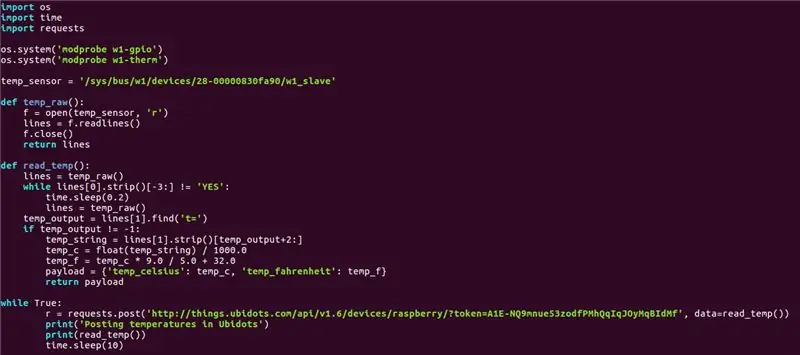
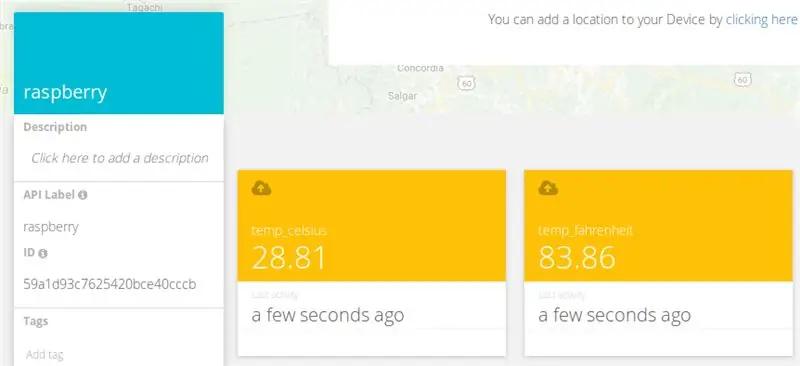
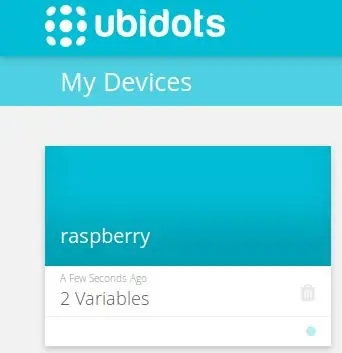
حان وقت البرمجة!:) قم بإنشاء وتشغيل برنامج نصي بلغة Python في طرف جهاز الكمبيوتر الخاص بك:
nano onewire_temp_ubidots.py دولار
ثم الصق الكود التالي واحفظه في جهازك: اضغط هنا للحصول على الكود
تأكد من استبدال الرقم التسلسلي 28-00000830fa90 برقمك ، وقم بتعيين رمز حساب Ubidots الخاص بك في عنوان URL للطلب. إذا كنت لا تعرف كيفية الحصول على رمز Ubidots الخاص بك ، فيرجى الرجوع إلى المقالة أدناه للحصول على المساعدة:
ابحث عن رمز TOKEN الخاص بك من حساب Ubidots الخاص بك
الآن دعنا نختبر البرنامج النصي. قم بلصق وتشغيل البرنامج النصي أدناه في محطة الكمبيوتر الخاصة بك.
python onewire_temp_ubidots.py
إذا كان يعمل بشكل صحيح ، فسترى جهازًا جديدًا في حساب Ubidots مع متغيرين: temp_celsius و temp_fahrenheit
الخطوة 5: خطوات اختيارية: أعد تسمية الجهاز والمتغيرات
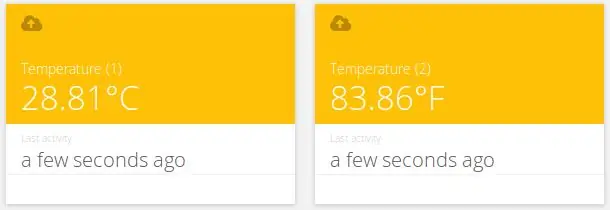
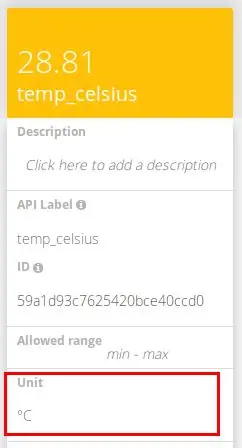
أسماء المتغيرات التي تم إنشاؤها هي نفس تسميات API ، وهي المعرفات المستخدمة بواسطة API. هذا لا يعني أنه لا يمكن تغيير أسمائهم ، لذلك يوصى بتغيير أسماء أجهزتك والمتغيرات لجعلها أكثر ودا مع تسمياتك. لمعرفة كيفية إعادة تسمية أسماء المتغيرات الخاصة بك ، انظر أدناه:
كيفية ضبط اسم الجهاز واسم المتغير
يمكنك أيضًا إضافة وتعديل وحدات كل متغير من قائمة الخيارات الخاصة بك.
كما ترى أعلاه ، قمنا بتعيين وحدات مختلفة لكل متغير ، وقمنا أيضًا بتعيين أسماء أكثر ودية لتناسب تسمية مشاريعنا. يوصى بهذا بشدة للمستخدمين الذين يسعون إلى نشر 100s أو الأجهزة.
الخطوة 6: إعداد الحدث
الحدث (أو التنبيه) هو أي إجراء يتم تشغيله عند استيفاء البيانات لقاعدة التصميم أو تجاوزها. على سبيل المثال ، يمكن إرسال رسالة بريد إلكتروني أو رسالة نصية قصيرة في أي وقت يتوقف فيه المستشعر عن إرسال البيانات أو تتجاوز درجة الحرارة الحد الأقصى أو الحد الأدنى.
لإنشاء الحدث ، يرجى الرجوع إلى المقالة أدناه:
الأحداث: إنشاء حدث رسالة نصية (الرسائل القصيرة والبريد الإلكتروني والبرقية)
الخطوة 7: النتيجة
في غضون دقائق قليلة ، قمت ببناء نظام سهل لمراقبة درجة الحرارة بنفسك. الآن ضع أجهزة الاستشعار الخاصة بك عند الحاجة وابدأ في تتبع درجات الحرارة من جهازك اليوم!
سعيد القرصنة:)
موصى به:
IOT ThermoGun - ميزان حرارة ذكي لقياس درجة حرارة الجسم بالأشعة تحت الحمراء - Ameba Arduino: 3 خطوات

IOT ThermoGun - ميزان حرارة ذكي يعمل بالأشعة تحت الحمراء للجسم - Ameba Arduino: مع استمرار COVID-19 في إحداث فوضى على مستوى العالم ، مما تسبب في آلاف الوفيات ، والملايين في المستشفى ، فإن أي جهاز طبي مفيد مطلوب بشكل كبير ، خاصة الأجهزة الطبية المنزلية مثل ميزان الحرارة غير المتصل بالأشعة تحت الحمراء ؟؟ . عادة ما يكون مقياس الحرارة المحمول قيد التشغيل
استخدام الهاتف الذكي كمقياس حرارة لا يلامس / ميزان حرارة محمول: 8 خطوات (بالصور)

استخدام الهاتف الذكي كمقياس حرارة غير متصل / ميزان حرارة محمول: قياس درجة حرارة الجسم بدون تلامس / بدون تلامس مثل مسدس حراري. لقد أنشأت هذا المشروع لأن Thermo Gun الآن مكلف للغاية ، لذلك يجب أن أحصل على بديل لصنع DIY. والغرض من ذلك هو إصدار الميزانية المنخفضة. العرض MLX90614Ardu
مروحة منظمة PWM بناءً على درجة حرارة وحدة المعالجة المركزية لـ Raspberry Pi: 4 خطوات (بالصور)

مروحة منظمة PWM استنادًا إلى درجة حرارة وحدة المعالجة المركزية لـ Raspberry Pi: تأتي العديد من حالات Raspberry Pi مع مروحة صغيرة بجهد 5 فولت للمساعدة في تبريد وحدة المعالجة المركزية. ومع ذلك ، عادةً ما تكون هذه المراوح صاخبة جدًا ويقوم الكثير من الأشخاص بتوصيلها بالمسمار 3V3 لتقليل الضوضاء. عادةً ما يتم تصنيف هذه المراوح على 200 مللي أمبير وهي ساعة جميلة
ESP8266 مراقبة درجة حرارة Nodemcu باستخدام DHT11 على خادم ويب محلي - احصل على درجة حرارة الغرفة ورطوبتها على متصفحك: 6 خطوات

ESP8266 مراقبة درجة حرارة Nodemcu باستخدام DHT11 على خادم ويب محلي | احصل على درجة حرارة الغرفة ورطوبتها على متصفحك: مرحبًا يا شباب اليوم سنصنع الرطوبة & amp؛ نظام مراقبة درجة الحرارة باستخدام ESP 8266 NODEMCU & amp؛ جهاز استشعار درجة الحرارة DHT11. سيتم الحصول على درجة الحرارة والرطوبة من مستشعر DHT11 & amp؛ يمكن رؤيته على متصفح أي صفحة ويب ستتم إدارتها
ميزان حرارة للطهي بمسبار درجة الحرارة ESP32 NTP مع تصحيح Steinhart-Hart وإنذار درجة الحرارة: 7 خطوات (بالصور)

ميزان حرارة للطهي بمسبار درجة الحرارة ESP32 NTP مع تصحيح Steinhart-Hart وإنذار درجة الحرارة: لا يزال في رحلة لإكمال & quot؛ المشروع القادم & quot ؛، & quot؛ ESP32 NTP ميزان حرارة للطهي بمسبار درجة الحرارة مع تصحيح Steinhart-Hart وإنذار درجة الحرارة & quot؛ هو Instructable يوضح كيف يمكنني إضافة مسبار درجة حرارة NTP ، بيزو ب
